
Die Antwort auf diese Frage lautet: Es kommt darauf an. Wahrscheinlich ja. Sie werden nur zuerst „Dateien bei Bedarf“ aktivieren wollen.
OneDrive ist seit langem großartig für persönliche Dateien. Ich empfehle Kunden in der Regel, damit zu beginnen, umgeleitete „Dokumente“-Ordner durch OneDrive for Business zu ersetzen. Bisher war es dann auch SharePoint, mit dem man arbeiten musste. Das Problem mit SharePoint ist jedoch, dass es sich nicht um ein 1:1-Anwendungskonzept im Vergleich zum traditionellen lokalen Dateiserver handelt, wenn es um unternehmensweite Freigaben geht. Meistens mussten Sie über den Webbrowser auf Ihre Dateien zugegriffen, und nicht jeder mochte das. Ich glaube, fast niemand mochte das. Eigentlich will jeder über klassische Freigaben auf den FileServer zugreifen. Man ist es so gewohnt und es ist im Workflow einfach enthalten.
Business-Kunden wollten also eigentlich den Zugriff über den ganz normalen Datei-Explorer.
Zugriff auf den File-Server über den Windows Explorer
Microsoft hat es vor ein paar Jahren fast geschafft. Office 365 hat seine Angebote nach und nach verbessert. Irgendwann im Entwicklungsprozess konnten Sie sogar SharePoint-Bibliotheken mit der OneDrive-App auf Ihren Arbeitsplatz synchronisieren, aber es war sperrig und funktionierte oft nicht gut. Sie können einzelne Dateien und Ordner für die Synchronisierung auswählen und andere in der Cloud lassen (aber dann konnten Sie sie nicht sehen, ohne ins Web zu gehen). Also war es immer noch nicht toll, es sei denn, man war bereit, alles zu synchronisieren (eine schreckliche Idee!).
Der File-Server in der Cloud: mit OneDrive „Dateien bei Bedarf“
Jetzt, mit der neuen Funktion „Dateien bei Bedarf“, scheint alles reibungslos zu funktionieren: Sie können alle Dateien und Ordner in der Bibliothek sehen, auch solche, die nicht mit dem lokalen Computer synchronisiert sind. Diejenigen, die sich noch in der Cloud befinden, zeigen ein blaues Cloud-Symbol an, während synchronisierte Dateien mit einem grünen Symbol angezeigt werden.
Außerdem können Sie umschalten, welche Dateien auf Ihren File Server in der Cloud synchronisiert werden oder nicht, indem Sie mit der rechten Maustaste klicken und entweder Immer auf diesem Gerät bleiben (synchronisieren) oder Platz freigeben (Cloud) wählen.
Aktivieren von Dateien bei Bedarf
Um diese selektive Synchronisierung auf Ihrem OneDrive-Client zu aktivieren, klicken Sie mit der rechten Maustaste auf das OneDrive-Symbol in der Taskleiste (neben der Uhr). Wählen Sie Einstellungen.
Aktivieren Sie auf der Registerkarte Einstellungen unter Dateien bei Bedarf das Kontrollkästchen für Sparen Sie Platz, und laden Sie Dateien herunter, wenn Sie sie benötigen. Klicken Sie auf OK.
Fügen Sie dann Ihre SharePoint-Bibliotheken hinzu, indem Sie sie in einem Webbrowser aufrufen und auf Synchronisieren klicken. Folgen Sie einfach den Anweisungen, damit OneDrive sich öffnen kann es klappt wie von selbst.
Das Ergebnis ist, dass Ihre Bibliotheken im Datei-Explorer unter dem Namen Ihrer Organisation synchronisiert werden, ähnlich wie bei der Synchronisierung Ihrer persönlichen Dateien mit der OneDrive-App.
Endlich! Wir haben eine praktikable Lösung, um die traditionelle Dateiserver-Nutzung durch etwas Intuitives zu ersetzen, das sich in den gleichen altbekannten Datei-Explorer einfügt. Ich habe mir lange dieses Feature gewünscht. Endlich ist der Dateiserver in der Cloud Realität und bereits für ein paar Euro monatlich zu haben.
Natürlich sind diese Einstellungen auch zentral zu machen, per Gruppenrichtlinie. Hier ist eine Anleitung. Natürlich erledigen wir das gerne für Sie als IT-Dienstleistung.
Was geht nicht mit OneDrive als Dateiserver?
Sie sollten immer noch keine Access-Datenbankdateien (oder andere Datenbankdateien in diesem Zusammenhang) oder PST- und Archivdateien aus Outlook synchronisieren. Dennoch wird die überwiegende Mehrheit der alltäglichen Dokumente in Ordnung sein, und mit 1 TB Speicherplatz pro Benutzer (oder pro Site-Sammlung in SharePoint) werden viele kleine Unternehmen dies für ihre Bedürfnisse ausreichend finden. Es gibt einige andere Einschränkungen, aber nichts, was die meisten Unternehmen zu sehr zurückhält. Gerne beraten wir Sie. Sprechen Sie uns an.

Gründer und Inhaber der hagel IT-Services GmbH. Technikfan mit Leidenschaft – stets auf der Suche nach neuen Möglichkeiten zur Verbesserung.
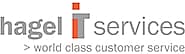




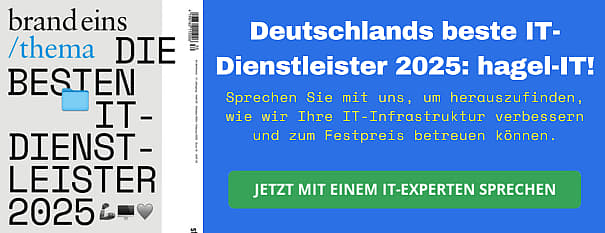



Kommentarbereich geschlossen.